
时间:2021-04-23 17:02:00 来源:www.win10xitong.com 作者:win10
相信各位网友在使用电脑的时候偶尔会遇到Win10专业版如何通过bios设置内存频率问题不知道如何处理,我们经过一些访问发现其实很多用户都遇到了Win10专业版如何通过bios设置内存频率的问题,别着急,我们自己就可以处理掉Win10专业版如何通过bios设置内存频率的问题,小编提供以下的解决流程:1、开机按快捷键(一般为del、F12、F2 键,不同电脑品牌启动bios快捷键不同,可以自行网上查询)进入bios,选择下图中的"Advanced Chipset Features",回车进入。2、进入后找到"DRAM Clock Setting",回车打开即可很容易的处理好了。不知道你学会没有,如果没有学会,那下面就由小编再写一篇详细图文教程来教你Win10专业版如何通过bios设置内存频率的方法方案。
方法如下
1.按快捷键(del,F12,F2键一般不同的电脑品牌启动bios的快捷键不一样,可以自己在线查询)进入bios,选择下图的“高级芯片组功能”,进入。
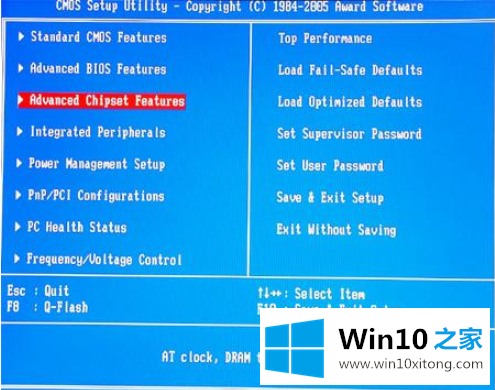
2.输入后找到“动态随机存取存储器时钟设置”,并按回车键打开。
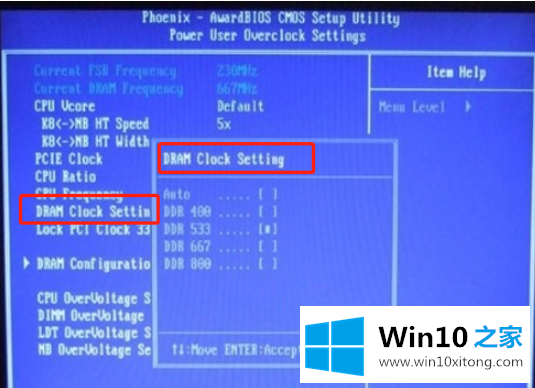
3.看到这个界面就可以设置内存频率了。
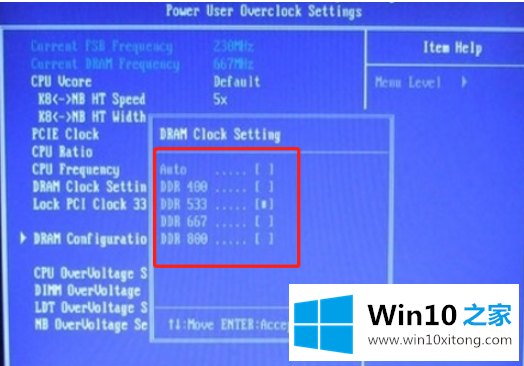
到这里,小编已经把Win10专业版如何通过bios设置内存频率的方法方案全部给大家说得很详细了,谢谢各位对本站的支持。